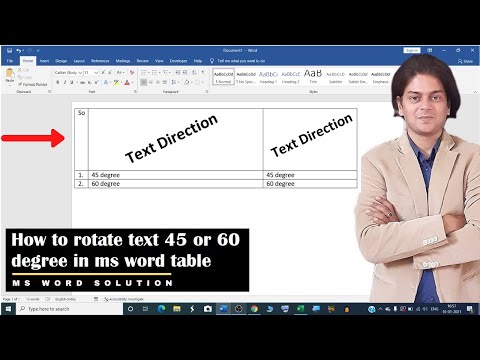หากคุณเป็นเจ้าของ iPhone มีโอกาสที่สายชาร์จจะหยุดทำงาน สายชาร์จสำหรับ iPhone, iPads ฯลฯ ถูกใช้กันมากในโลกปัจจุบัน ซึ่งมีแนวโน้มที่จะได้รับความเสียหายจากวิธีการต่างๆ หรือแม้แต่เพียงแค่ต้องทนทุกข์ทรมานจากการสึกหรอ ก่อนที่คุณจะตัดสินใจออกไปซื้อที่ชาร์จใหม่ ให้ลองทำตามขั้นตอนเหล่านี้เพื่อดูว่ามีความเป็นไปได้ที่คุณจะสามารถแก้ไขปัญหาได้หรือไม่
ขั้นตอน

ขั้นตอนที่ 1. ลองใช้เต้ารับไฟฟ้าอื่น
มีโอกาสเล็กน้อยที่เต้ารับบนผนังอาจไม่ทำงาน ด้วยโทรศัพท์และที่ชาร์จเครื่องเดียวกัน ให้ลองนำไปที่อื่นแล้วเสียบเข้ากับเต้ารับไฟฟ้าอื่น คุณอาจต้องการตรวจสอบว่ามีสวิตช์เปิดปิดที่เต้ารับที่ผนังที่คุณใช้อยู่หรือไม่ ซึ่งในบางครั้งอาจมีสวิตช์ไปที่เต้ารับเหล่านี้ และอาจปิดได้

ขั้นตอนที่ 2 ลองชาร์จอุปกรณ์อื่น
ให้สายชาร์จและเต้ารับติดผนังเหมือนเดิม ให้ลองชาร์จอุปกรณ์อื่น หายาก แต่ปัญหาอยู่ที่อุปกรณ์ไม่สามารถชาร์จได้

ขั้นตอนที่ 3 ลองใช้สายเคเบิลอื่น หากมี
หากคุณมีสายชาร์จแบบอื่น ให้ลองดูว่าใช้งานได้หรือไม่โดยที่ยังคงรักษาอุปกรณ์และเต้ารับบนผนังไว้เหมือนเดิม เนื่องจาก iPhone สามารถชาร์จจากคอมพิวเตอร์ได้ คุณจึงลองเสียบสายเข้ากับ Mac โดยตรงเพื่อนำอะแดปเตอร์ออกจากสมการได้ หากเริ่มชาร์จ ปัญหาน่าจะเกิดจากอะแดปเตอร์แปลงไฟ

ขั้นตอนที่ 4 ตรวจสอบว่าสายบิดเบี้ยวเมื่อเคลือบพลาสติกหลุดออกมาหรือไม่
หากเป็นกรณีนี้ คุณอาจต้องการยืดออกและเสริมกำลังด้วยเทปไฟฟ้า วิธีนี้มักใช้ชั่วคราวและไม่ได้ทำให้สายใช้งานได้นานขึ้น แต่จะทำให้คุณมีเวลาพอสมควร

ขั้นตอนที่ 5. ตรวจสอบว่าซอฟต์แวร์ขัดข้องหรือไม่
ซอฟต์แวร์ของ iPhone รู้จักการเชื่อมต่อกับเต้ารับไฟฟ้า ความผิดพลาดของซอฟต์แวร์อย่างง่ายอาจทำให้หน้าจอว่างเปล่า ทำให้ดูเหมือนว่าโทรศัพท์จะตาย ตรวจสอบสิ่งนี้โดยรีเซ็ตโทรศัพท์: กดปุ่มโฮมและปุ่มเปิดปิดพร้อมกันจนกว่าโทรศัพท์จะเริ่มทำงานอีกครั้ง

ขั้นตอนที่ 6 แก้ไขขั้วต่อ Lightning
หากคุณคิดว่าตัวต่อ Lightning (ซึ่งเป็นส่วนที่เชื่อมต่อกับ iPhone) เป็นปัญหา วิธีเดียวที่จะแก้ไขได้คือเปิดขึ้นมา หยิบเครื่องตัดและเครื่องบัดกรี
- นำส่วนของสายเคเบิลที่เสียบเข้าไปในโทรศัพท์แล้วค่อยๆ ตัดอย่างระมัดระวังในแนวนอนเพื่อแยกพลาสติกออกจากกัน ต้องทำสิ่งนี้เพื่อเปิดเผยกระดาน
- เมื่อตัดรอบเส้นรอบวงแล้ว ให้แยกพลาสติกเคลือบทั้งสองส่วนออกเพื่อให้เห็นบอร์ดด้านในและสายไฟที่เชื่อมต่ออยู่
- แยกสายไฟทั้งสองส่วนออก เมื่อบอร์ดถูกเปิดออก จะมีสายไฟสองส่วนที่แตกต่างกันเข้าไปในบอร์ด ส่วนหนึ่งควรเป็นสีดำและสีแดง นี้สำหรับแหล่งจ่ายไฟ ส่วนอื่น ๆ สามารถเป็นสีต่างๆ ได้ แต่ส่วนใหญ่มักเป็นสีเขียวและสีขาว เป็นไปได้มากว่าสายเหล่านี้อย่างน้อยหนึ่งเส้นมีการเชื่อมต่อกับบอร์ดหลวม แยกสายไฟทั้งสองส่วนอย่างระมัดระวังและยืดออกเพื่อระบุขั้วต่อ
- ใช้เครื่องบัดกรีเพื่อต่อสายไฟทั้งหมดเข้ากับบอร์ดอีกครั้ง เมื่อขั้วทั้งหมดถูกเปิดออก ให้หยิบเครื่องบัดกรีและค่อยๆ ติดลวดแต่ละเส้นกลับไปที่บอร์ดอย่างระมัดระวัง นี่เป็นขั้นตอนที่ยากที่สุดแต่สำคัญที่สุด นี่เป็นกระดานขนาดเล็กมากและยากที่จะทำงานด้วย ระวังหัวแร้งเพราะอาจร้อนจัด
- ติดกาวรอบๆ สายไฟเพื่อเป็นฉนวน คุณอาจต้องการเพิ่มการเรืองแสงเพื่อป้องกันสายไฟที่คุณเพิ่งติด เพื่อไม่ให้สัมผัสกัน
- ใส่ชิ้นส่วนพลาสติกสองชิ้นที่ถูกตัดออกกลับเข้าไปใหม่ ใช้กาวติดกลับเข้าไปใหม่ให้แม่นยำที่สุดเท่าที่จะทำได้กับพลาสติกสองส่วนที่ถูกตัด มันสำคัญมากที่จะต้องปิดและป้องกันบอร์ดอย่างสมบูรณ์ ใช้กาวเพิ่มถ้าจำเป็นเพื่อความปลอดภัย แต่ให้แน่ใจว่าติดและปิดสนิทหรือไม่

ขั้นตอนที่ 7 ตรวจสอบเพื่อให้แน่ใจว่าเครื่องชาร์จใช้งานได้
เป็นไปได้มากว่าหากปัญหาอยู่ที่ตัวเชื่อมต่อ Lightning มันจะได้รับการแก้ไขในขณะนี้และควรจะสามารถชาร์จอุปกรณ์ได้